
Memformat komputer dan menginstal ulang Windows adalah tugas yang sangat sederhana di mana cukup mengikuti langkah-langkah yang disajikan. Meskipun kita harus tepat dalam melakukan setiap tindakan, juga merupakan kenyataan bahwa tugas ini tidak mewakili tantangan yang terlalu rumit. Dalam pengertian itu, Kami akan menunjukkan kepada Anda semua yang perlu Anda ketahui tentang cara memformat Windows 8, agar komputer Anda tetap seperti baru.
Pada versi sistem operasi ini, Windows menawarkan kemungkinan melakukan format dan penginstalan ulang dari opsi asli. Jadi, kami akan menyajikan semua informasi yang perlu Anda pertimbangkan untuk melakukan ini dengan mudah.
Mengapa saya perlu memformat komputer Windows 8 saya?
Memformat komputer adalah tugas yang harus kita lakukan setidaknya beberapa kali dalam setahun, untuk menjaga kinerja komputer yang baik. Meskipun Windows adalah sistem operasi yang ramah, juga benar bahwa seiring waktu ia mulai melambat, karena banyak faktor. Lewat sini, Memformat dan menginstal ulang adalah solusi paling efektif untuk menjaga pengalaman PC Anda secara maksimal.
Yang terbaik dari semuanya adalah sejak Windows 8, prosedur yang akan dijalankan cukup sederhana dan tidak memiliki terlalu banyak risiko.
Langkah sebelumnya sebelum memformat
Sebelum masuk ke soal bagaimana memformat Windows 8, kita harus memperhitungkan faktor yang sangat penting dan itu adalah informasi yang kita miliki di komputer. Saat melakukan tugas ini, semua data Anda akan dihapus, jadi itu adalah prioritas untuk membuat cadangan terlebih dahulu. Dalam hal ini, gunakan unit penyimpanan eksternal dan simpan semua file Anda, lalu instal ulang sistem operasi.
Bagaimana cara memformat Windows 8?
Pada awalnya kami menyebutkan bahwa dimulai dengan Windows 8, Microsoft telah memasukkan fungsi yang memungkinkan kami untuk memformat dan menginstal ulang sistem operasi dari opsi asli. Ini menyiratkan bahwa kita tidak perlu berurusan dengan pekerjaan membuat disk yang dapat di-boot atau USB, memasuki BIOS dan kemudian memformat dari penginstal.. Cara baru memberi semua pengguna kesempatan untuk memformat Windows 8 tanpa risiko merusak apa pun.
Masuk ke area Pengaturan
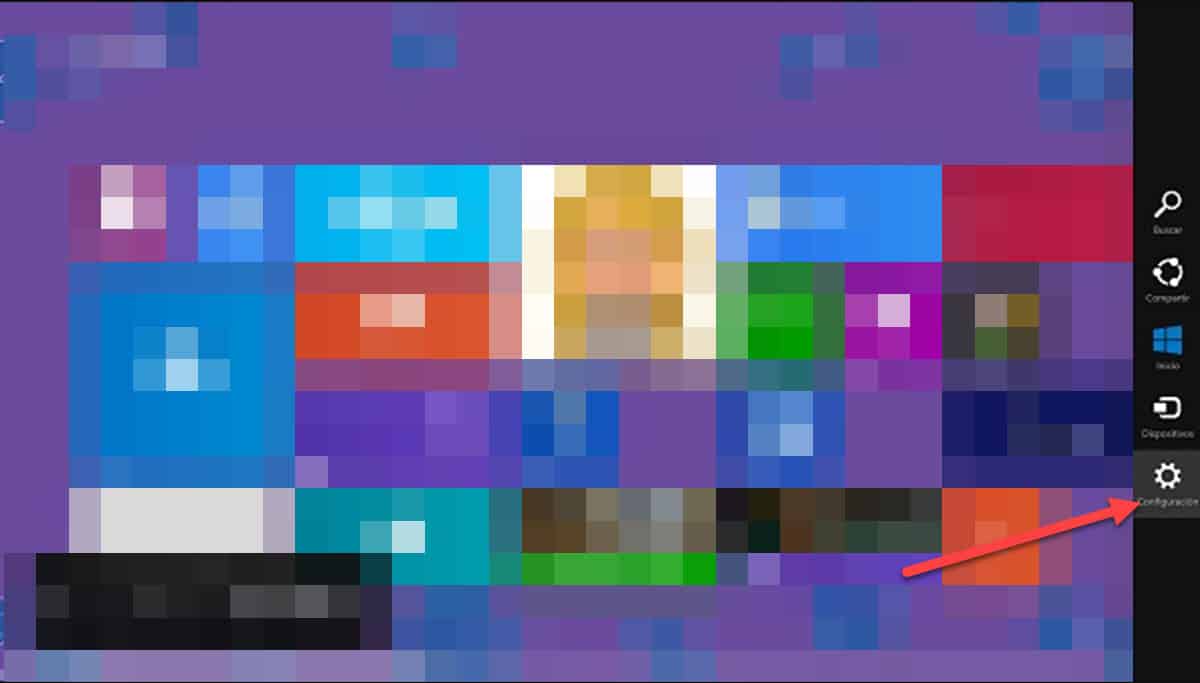
Langkah pertama dari proses ini adalah masuk ke bagian konfigurasi dan untuk ini, Anda harus menggerakkan mouse ke ujung kanan layar. Ini akan menampilkan bilah sisi tempat Start Menu berada dan opsi terakhir, "Pengaturan", adalah yang kita butuhkan, klik di atasnya.
Segera, opsi baru akan ditampilkan di bilah. Yang menarik bagi kami terletak di bagian bawah, di bawah tombol untuk mematikan komputer dan diidentifikasi sebagai "Ubah pengaturan PC". Ini akan membuka jendela baru.
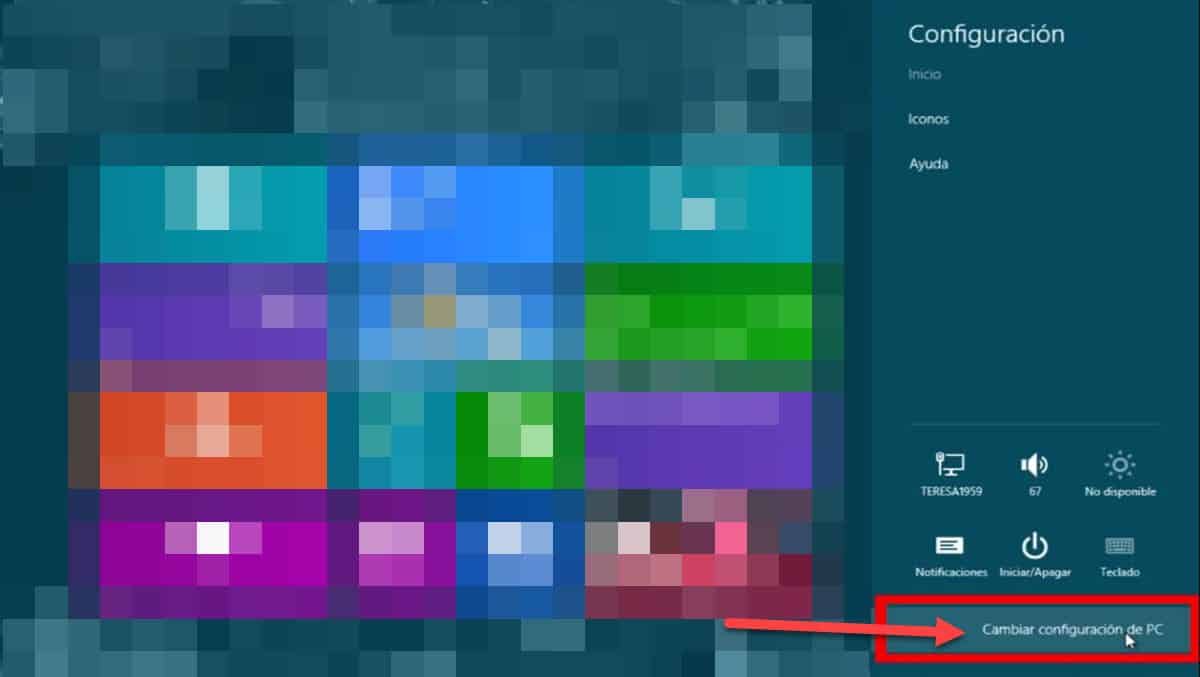
Pergi ke "Pembaruan dan Pemulihan"
Di dalam jendela Pengaturan Windows 8, Anda akan melihat bilah di sisi kiri dengan serangkaian opsi. Pergi ke "Pembaruan dan Pemulihan".
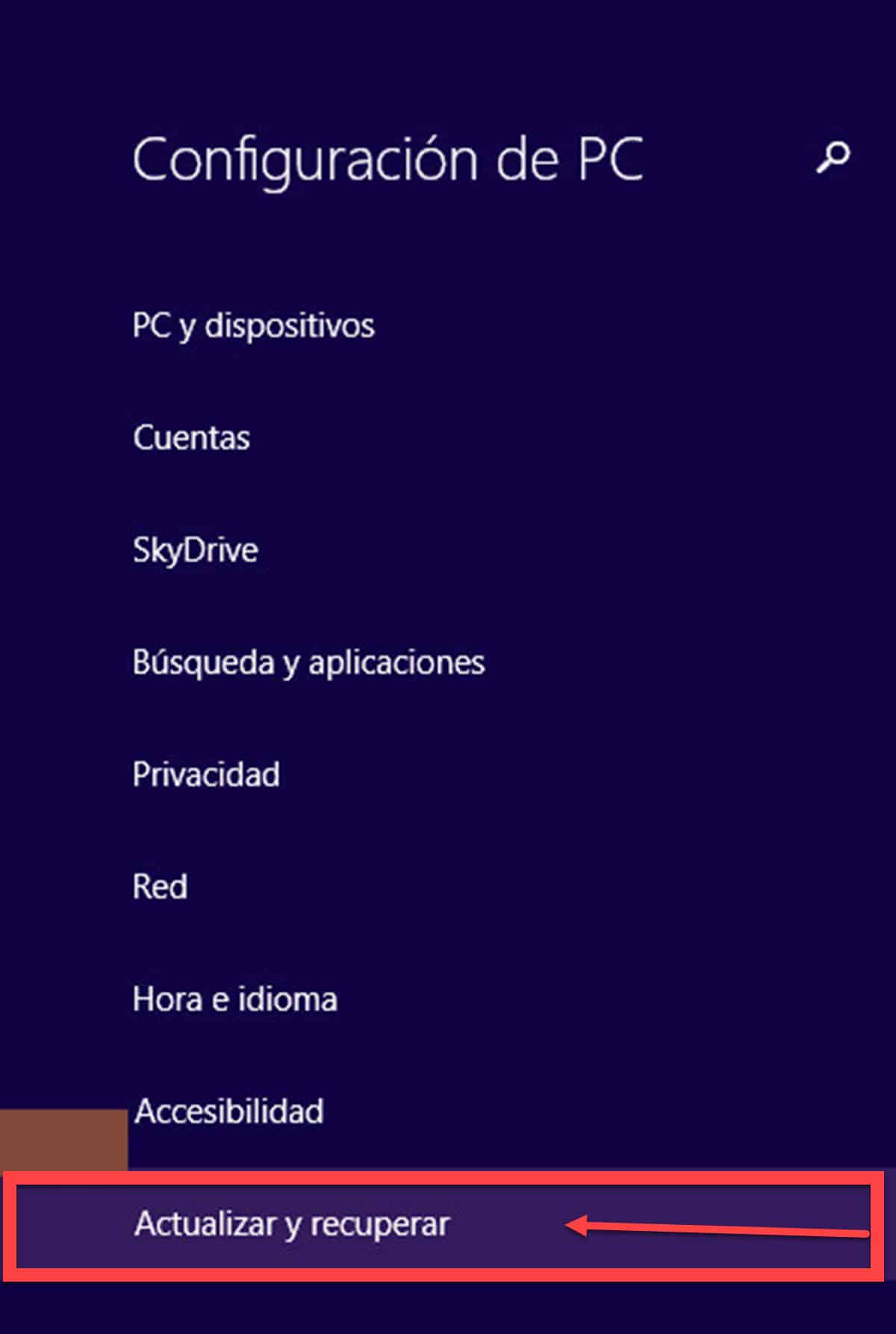
Selanjutnya, kita akan berada di bagian di mana Pembaruan Windows berada dan opsi untuk memulihkan sistem. Pergi ke "Pemulihan".
Hapus semuanya dan instal ulang Windows

Menu Pemulihan memiliki 3 alternatif:
- Pulihkan PC Anda tanpa memengaruhi file.
- Hapus semuanya dan instal ulang Windows.
- Startup lanjutan.
Meskipun yang pertama mungkin efektif dalam skenario tertentu, opsi kedua adalah yang paling cocok untuk memastikan instalasi ulang sistem operasi yang bersih. Dalam hal itu, klik "Hapus semuanya dan instal ulang Windows".
Anda kemudian akan diminta untuk memilih antara penghapusan cepat dan penuh. Perbedaan antara keduanya adalah yang pertama akan melakukan penghapusan data secara sederhana, sedangkan yang kedua akan menghapus data tanpa alat pemulihan yang dapat mengembalikannya nanti. Mempertimbangkan bahwa kami sebelumnya membuat cadangan, yang terbaik adalah memilih penghapusan lengkap.
Cara lain untuk memformat Windows 8
Cara memformat Windows 8 adalah pertanyaan dengan jawaban sederhana dan satu lagi sedikit lebih rumit. Kami melihat cara mudah sebelumnya, menggunakan alat asli yang digabungkan dengan sistem. Namun, kami juga dapat melakukannya dengan cara konvensional, mengunduh gambar Windows 8 dan menggunakan aplikasi Rufus untuk membuat USB yang dapat di-boot. Mengingat hal ini, kami harus menyoroti bahwa Microsoft tidak menawarkan dukungan untuk Windows 8 dan dalam hal ini, kami tidak dapat memperoleh ISO dari situs resmi. Itulah sebabnya Anda harus menggunakan situs pihak ketiga, berusaha membuatnya seandal mungkin.
Setelah Anda memiliki dua file, jalankan Rufus dan klik tombol "Pilih" untuk memilih gambar ISO Windows 8 di komputer Anda. Terakhir, klik "Mulai" dan setelah selesai, Anda akan dapat memulai komputer Anda dari USB.
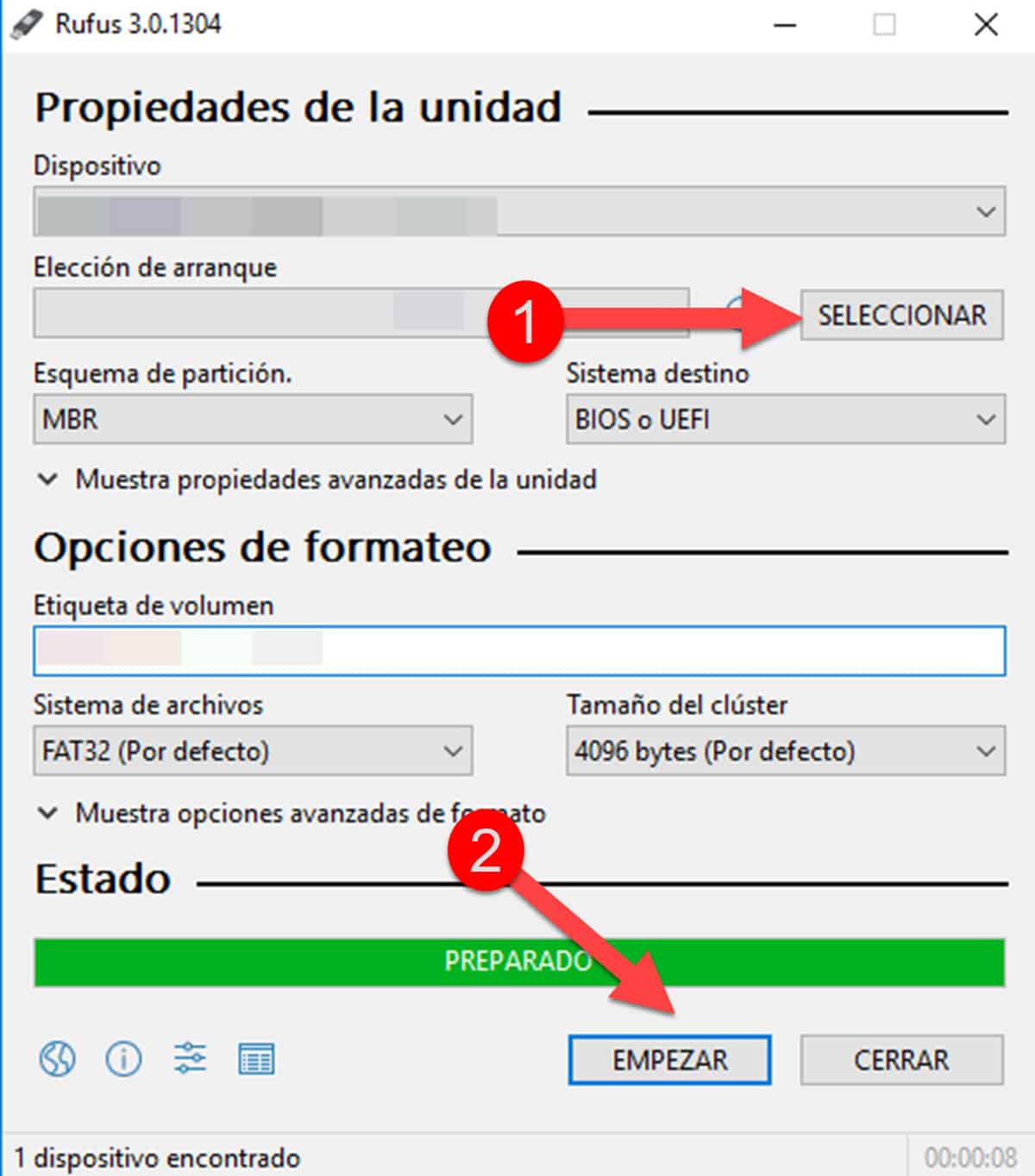
Pada titik ini masalahnya menjadi sedikit lebih rumit, karena Anda perlu tahu cara masuk ke BIOS untuk boot dari Bootable USB. Namun, ini adalah informasi yang dapat Anda temukan di halaman produsen peralatan Anda.
Setelah penginstal dimulai, ikuti instruksi wizard dan Anda akan dapat menginstal ulang Windows 8, bahkan menyimpan file Anda.